Apache的Mode
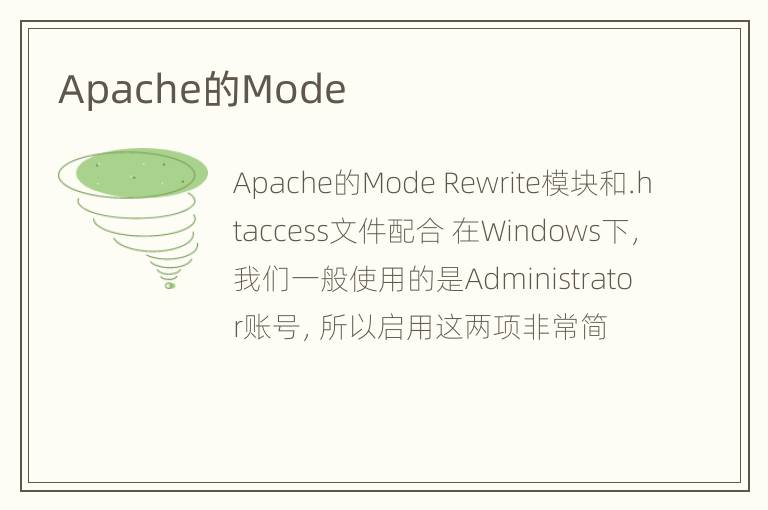
在Windows下,我们一般使用的是Administrator账号,所以启用这两项非常简单:
在[Apache安装目录]/conf/httpd.conf中找到
#LoadModule rewrite_module modules/mod_rewrite.so
,去掉前面的注释符号#。如果没有这行,请添加。并确认apache安装目录下的modules文件夹中是否有
mod_rewrite.so
这个文件。这样就启用了
Mod Rewrite
功能。
在
[Apache安装目录]/conf/httpd.conf
中找到
Options FollowSymLinks AllowOverride None Order deny,allow Deny from all
把“
AllowOverride None
”改成“
AllowOverride All
”,这样所有的文件夹都支持.htaccess了,或者针对指定的文件夹启用.htaccess,可以在
[Apache安装目录]/conf/httpd.conf
中加入
Options Indexes FollowSymLinks AllowOverride All Order allow,deny Allow from all这种做法一般是和虚拟主机配置在一起的,所以大多数会把上述配置代码写入
[Apache安装目录]/conf/extra/httpd-vhost.conf
中,这样比较清晰易于管理。
重启Apache后,就ok了。
完成上诉步骤后,在Wordpress的固定链接中使用除默认外的链接设置,Wordpress会直接在其安装目录中生成对应的.htaccess,这样就可以使用设置的链接形式了。
Mac OS X
在Mac OS X中一般不使用
root
账号,而是通过
sudo
来获得
root
相关权限。
一般情况下,我们把网站文件放在个人目录下,比如
~/Sites
,这样就涉及到Mac OS的权限管理,相对于Windows来说复杂不少。
在终端运行sudo vi /etc/apache2/httpd.conf,找到
#LoadModule rewrite_module modules/mod_rewrite.so
,去掉前面的注释符号#。
运行
sudo vi /etc/apache2/extra/httpd-vhost.conf
,加入
Options Indexes FollowSymLinks MultiViews AllowOverride All Order allow,deny Allow from all这样整个
~/Sites
都可以支持
.htaccess
。
运行
sudo vi /Private/etc/apache2/users/[用户名].conf
,把其中的
AllowOverride None
改成
AllowOverride All
。需要注意的是,以前的Mac OS X版本,路径可能是
/private/etc/httpd/users/[用户名].conf
在需要的目录新建.htaccess,并修改其权限为777,此处依旧以使用Wordpress的固定链接为例。
cd ~/Sites/Wordpresstouch .htaccesschmod 777 .htaccess新建文件的权限默认是
644
,通过
ls -l .htaccess
就可以看到,此时程序无法自动写入.htaccess,这种情况比较安全,但是需要手动写入。
退出后重启Apache:
sudo apachectl restart
完成上述设置之后,就可以使用Wordpress的固定链接功能了。需要注意的是,如果.htaccess是从Windows下直接复制过来,日志中可能会出现
without matching section
的报错。简单的解决方案就是新建文件,重新复制粘贴。
声明:本站所有文章资源内容,如无特殊说明或标注,均为采集网络资源。如若本站内容侵犯了原著者的合法权益,可联系本站删除。



